Quản Trị Mạng - Trên thực tế, về mặt kỹ thuật thì với các hàm điều khiển, thiết lập được nhúng trong chương trình sử dụng VBA, chúng ta có thể nhập dữ liệu input và xử lý thông tin dưới dạng trang web qua ứng dụng tự tạo. Trong bài viết dưới đây, chúng tôi sẽ hướng dẫn các bạn cách sử dụng Word, Access hoặc Excel để đọc văn bản, tài liệu HTML qua website, sau đó hiển thị thông tin qua cửa sổ trình duyệt mới.
Kích hoạt Microsoft Internet Controls:
Việc trước tiên cần làm tại đây là kích hoạt tùy chọn Microsoft Internet Controls của hệ thống. Trong Excel, các bạn chọn menu Developer > Design Mode và nhấn nút View Code. Tuy nhiên, đối với nhiều phiên bản Excel thì cách bố trí menu đó cũng khác nhau:
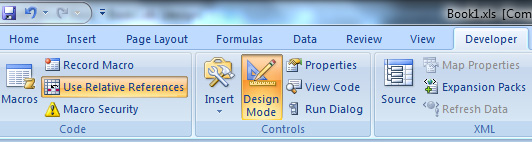
Trong cửa sổ VBA Editor, nhấn Tools > References:

Tại màn hình References, kéo chuột xuống phía dưới và chọn Microsoft Internet Controls. Đánh dấu check vào ô và nhấn OK:
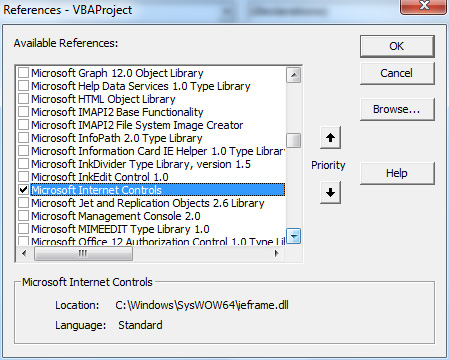
Và với mã VBA, chúng ta có thể tạo được các đối tượng để lấy thông tin về Internet, tự tạo văn bản HTML để người dùng xem bằng bất kỳ trình duyệt nào.
Input và Output HTML:
Yêu cần cần hoàn tất tại bước này là hiển thị các thông tin sau khi xử lý dưới dạng văn bản HTML. Và tại đây, chúng ta sẽ tìm hiểu cách thức làm thế nào để trích xuất dữ liệu từ file Excel ra định dạng HTML hoàn chỉnh:
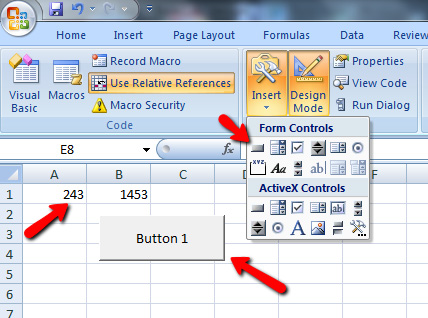
Dưới menu Developer, các bạn nhấn Design Mode và chọn nút Insert, sau đó đặt vào vị trí bất kỳ nào đó trên văn bản. Hãy đảm bảo rằng trên file Excel đó đã có sẵn dữ liệu, nhấn vào nút đó và chọn View Code. Nhập đoạn mã dưới đây vào:
Sub Button1_Click()
Dim objIE As Object
Dim HTML As String
'----------The HTML CODE GOES FROM HERE AND DOWN----------
HTML = "<HTML><TITLE>HTML Report Page</TITLE>" & _
"<BODY><FONT COLOR = BLUE><FONT SIZE = 5>" & _
"<B>The Following Are Results From Your Daily Calculation</B>" & _
"</FONT SIZE><P>" & _
"Daily Production: " & Sheet1.Cells(1, 1) & "<p>" & _
"Daily Scrap: " & Sheet1.Cells(1, 2) & "<p></BODY></HTML>"
'----------The HTML CODE GOES HERE AND ABOVE---------
On Error GoTo error_handler
Set objIE = CreateObject("InternetExplorer.Application")With objIE
.Navigate "about:blank"
Do While .Busy: DoEvents: Loop
Do While .ReadyState <> 4: DoEvents: Loop
.Visible = True
.Document.Write HTML
End With
Set objIE = Nothing
Exit Sub
error_handler:
MsgBox ("Unexpected Error, I'm quitting.")objIE.Quit
Set objIE = Nothing
End Sub
Đoạn mã trên sẽ có chức năng hiển thị văn bản HTML mà chúng ta khởi tạo trong phần String. Và như vậy, các bạn có thể nhúng bất kỳ dữ liệu nào từ bản tính Excel vào chuỗi dữ liệu HTML. Dưới đây là kết quả của trang báo cáo:
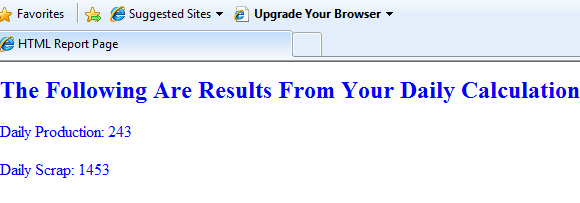
Khi phần kết quả được hiển thị qua dạng HTML đã hoạt động, bước tiếp theo cần hoàn tất là tạo cơ chế hoạt động cho đoạn mã VBA sao cho giống với 1 trình duyệt để đọc mã HTML từ nhiều website khác, xác định dữ liệu và hiển thị trở lại thành trang HTML cho người dùng:
Sub Button1_Click()
Dim objIE As Object
Dim HTML As String
On Error GoTo error_handler
Set objIE = CreateObject("InternetExplorer.Application")With objIE
.Navigate "http://www.google.com"
Do While .Busy: DoEvents: Loop
Do While .ReadyState <> 4: DoEvents: Loop
.Visible = True
HTML = objIE.Document.Body.innerHTML
.Document.Write "<html><title>My Own Google Results!</title><body><h1>This is an Edited Version of the Google Page!</h1>" & HTML & "</body></html>"
End With
Set objIE = Nothing
Exit Sub
error_handler:
MsgBox ("Unexpected Error, I'm quitting.")objIE.Quit
Set objIE = Nothing
End Sub
Những gì chúng ta đã thực hiện ở đây là sử dụng Internet Explorer để đọc mã HTML từ Google dưới dạng text qua hàm tương ứng trong VBA. Nếu thay HTML output ở phần khai báo biến trên đầu bằng hàm chuyển đổi HTML to VBA HTML thì kết quả sẽ trông giống như sau:
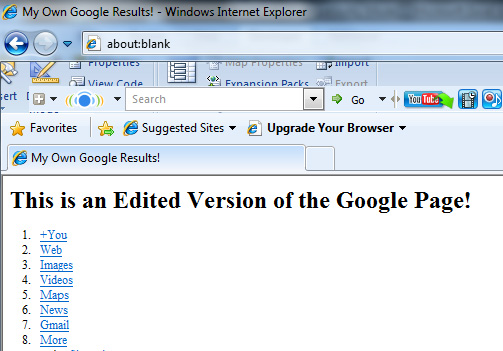
Trên đây là ví dụ cơ bản về những gì VBA có thể làm được khi xử lý dữ liệu HTML, nếu thay thế với một vài chức năng tương ứng khác, chúng ta có thể thực hiện được hàm tìm kiếm thông tin trong một dòng nhất định nào đó, địa chỉ email, số điện thoại, mở đường dẫn bằng tab mới... Chúc các bạn thành công!
 Công nghệ
Công nghệ  AI
AI  Windows
Windows  iPhone
iPhone  Android
Android  Học IT
Học IT  Download
Download  Tiện ích
Tiện ích  Khoa học
Khoa học  Game
Game  Làng CN
Làng CN  Ứng dụng
Ứng dụng 















 Linux
Linux  Đồng hồ thông minh
Đồng hồ thông minh  macOS
macOS  Chụp ảnh - Quay phim
Chụp ảnh - Quay phim  Thủ thuật SEO
Thủ thuật SEO  Phần cứng
Phần cứng  Kiến thức cơ bản
Kiến thức cơ bản  Lập trình
Lập trình  Dịch vụ công trực tuyến
Dịch vụ công trực tuyến  Dịch vụ nhà mạng
Dịch vụ nhà mạng  Quiz công nghệ
Quiz công nghệ  Microsoft Word 2016
Microsoft Word 2016  Microsoft Word 2013
Microsoft Word 2013  Microsoft Word 2007
Microsoft Word 2007  Microsoft Excel 2019
Microsoft Excel 2019  Microsoft Excel 2016
Microsoft Excel 2016  Microsoft PowerPoint 2019
Microsoft PowerPoint 2019  Google Sheets
Google Sheets  Học Photoshop
Học Photoshop  Lập trình Scratch
Lập trình Scratch  Bootstrap
Bootstrap  Năng suất
Năng suất  Game - Trò chơi
Game - Trò chơi  Hệ thống
Hệ thống  Thiết kế & Đồ họa
Thiết kế & Đồ họa  Internet
Internet  Bảo mật, Antivirus
Bảo mật, Antivirus  Doanh nghiệp
Doanh nghiệp  Ảnh & Video
Ảnh & Video  Giải trí & Âm nhạc
Giải trí & Âm nhạc  Mạng xã hội
Mạng xã hội  Lập trình
Lập trình  Giáo dục - Học tập
Giáo dục - Học tập  Lối sống
Lối sống  Tài chính & Mua sắm
Tài chính & Mua sắm  AI Trí tuệ nhân tạo
AI Trí tuệ nhân tạo  ChatGPT
ChatGPT  Gemini
Gemini  Điện máy
Điện máy  Tivi
Tivi  Tủ lạnh
Tủ lạnh  Điều hòa
Điều hòa  Máy giặt
Máy giặt  Cuộc sống
Cuộc sống  TOP
TOP  Kỹ năng
Kỹ năng  Món ngon mỗi ngày
Món ngon mỗi ngày  Nuôi dạy con
Nuôi dạy con  Mẹo vặt
Mẹo vặt  Phim ảnh, Truyện
Phim ảnh, Truyện  Làm đẹp
Làm đẹp  DIY - Handmade
DIY - Handmade  Du lịch
Du lịch  Quà tặng
Quà tặng  Giải trí
Giải trí  Là gì?
Là gì?  Nhà đẹp
Nhà đẹp  Giáng sinh - Noel
Giáng sinh - Noel  Hướng dẫn
Hướng dẫn  Ô tô, Xe máy
Ô tô, Xe máy  Tấn công mạng
Tấn công mạng  Chuyện công nghệ
Chuyện công nghệ  Công nghệ mới
Công nghệ mới  Trí tuệ Thiên tài
Trí tuệ Thiên tài